Расширение сферы использования запросов
Создание запроса
Первый шаг в создании перекрестного запроса заключается в формировании простого запроса, содержащего все необходимые данные. Предположим, нужно узнать, сколько типов растений было заказано из каждого каталога. В этом случае без перекрестного запроса не обойтись. Требуется подсчитать количество типов на основе имени каталога. Для создания простого запроса, на основании которого затем будет создан перекрестный запрос, выполните такие действия.
- В окне Растения: база данных выберите таблицу Растения.
- Выполните команду Вставка › Запрос и дважды щелкните на опции Конструктор в диалоговом окне Новый запрос.
- Добавьте в поле конструктора запроса таблицу Типы, щелкнув на кнопке Отобразить таблицу. Затем дважды щелкните на имени Типы и на кнопке Закрыть.
- Перетащите на таблицу конструктора поля Имя Каталога и Номер типа из таблицы Растения, а также поле Описание из таблицы Типы (рис. 12.9).
- Сохраните запрос под именем Перекрестный Запрос и закройте окно конструктора. Если в процессе создания запроса у вас возникли какие-то затруднения, еще раз просмотрите главу 7.
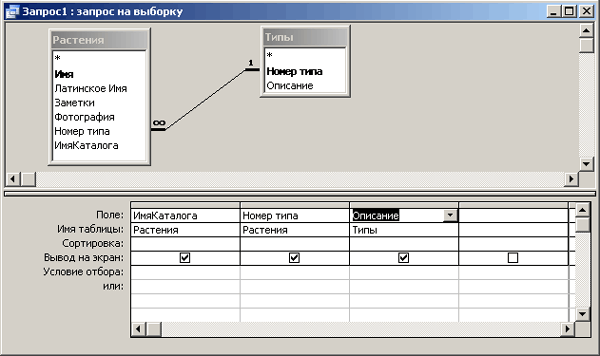
Рис. 12.9. Добавьте к запросу поля ИмяКаталога, Номер типа и Описание
Теперь вы можете запустить мастер перекрестных запросов – для этого достаточно выполнить такие действия.
- Выберите команду Вставка › Запрос. Дважды щелкните на опции Перекрестный запрос в диалоговом окне Новый запрос.
- На первой панели мастера укажите источник данных запроса. В этом качестве теперь будет выступать уже созданный простой запрос, поэтому выберите на панели Показать переключатель Запросы, чтобы обновить содержимое списка элементов управления. Затем выберите значение ПерекрестныйЗапрос (рис. 12.10).
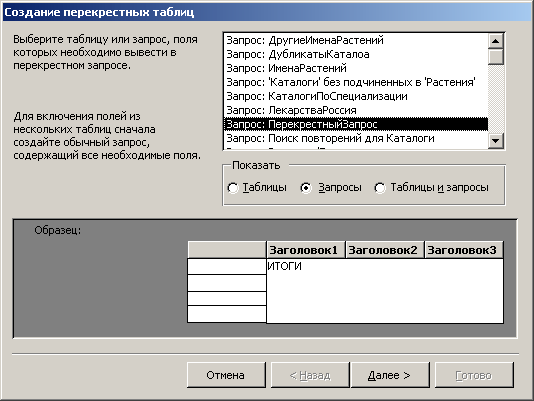
Рис. 12.10. Выбор запроса, содержащего данные дм перекрестного запроса
